
¿Alguna vez te has topado con un archivo BIN y no has sabido qué hacer con él? Estos archivos, si bien han perdido algo de popularidad, siguen vigentes en muchos casos, sobre todo si trabajas con imágenes de disco, programas antiguos o incluso emuladores de videojuegos. En este artículo, te vamos a mostrar todas las maneras de manejar, abrir y utilizar estos archivos en tu PC con Windows 10.
Los archivos BIN pueden parecer complicados, sobre todo porque no se abren de forma nativa con la mayoría de programas en Windows. Sin embargo, existen varias herramientas que te permiten trabajar con estos archivos sin complicaciones. Así que, si necesitas abrir un archivo BIN, sigue leyendo y aprenderás varias formas de hacerlo, desde grabarlos, hasta convertirlos o montarlos en una unidad virtual.
¿Qué es un archivo BIN?
Un archivo BIN es un tipo de archivo binario que puede contener todo tipo de información. Usualmente, estos archivos se utilizan para almacenar imágenes de disco, como copias de seguridad de CDs o DVDs. También son populares en el mundo de los videojuegos antiguos y algunos programas de software que aún utilizan este tipo de formato para almacenar grandes cantidades de datos.
Aunque este formato ha ido cayendo en desuso con la aparición de otros más versátiles como el ISO, sigue siendo importante saber cómo manejarlo en caso de que te encuentres con uno. Los archivos BIN solían ser muy comunes en la época de los CDs y DVDs, cuando las imágenes de disco eran una necesidad para copiar grandes cantidades de datos de un soporte físico a otro.

Sin embargo, no podrás abrir un archivo BIN directamente con el explorador de archivos de Windows. Para ello, necesitas un programa especializado que pueda trabajar con este tipo de archivos o bien convertirlo a otro formato más común, como el ISO, que Windows sí es capaz de manejar nativamente.
Formas de abrir y manejar archivos BIN en Windows
Grabar archivos BIN en discos físicos
Una de las formas más comunes de manejar archivos BIN es grabarlos en un CD o DVD. De hecho, muchos de estos archivos contienen copias exactas de discos, por lo que este método resulta ideal si deseas tener una copia física del contenido del archivo. Para hacer esto de manera exitosa, normalmente necesitarás no solo el archivo BIN, sino también su correspondiente archivo CUE, que contiene las instrucciones de cómo grabar el archivo en el disco.
¿Qué ocurre si no tienes el archivo CUE? No te preocupes, puedes crear uno tú mismo fácilmente utilizando el Bloc de notas de Windows. Solo tienes que abrir un nuevo archivo y escribir lo siguiente:
FILE nombredearchivo.bin BINARY
TRACK 01 MODE1/2352
INDEX 01 00:00:00
Cambia «nombredearchivo.bin» por el nombre del archivo BIN que estás utilizando. Luego guarda el archivo como .cue en la misma carpeta donde tienes el archivo BIN. Una vez que tengas ambos, puedes utilizar programas como Alcohol 120% o IMGBurn para llevar a cabo la grabación del archivo en un CD o DVD. Estos programas se encargan de todo el proceso de lectura y grabación del archivo BIN.

Montar la imagen en una unidad virtual
Si no tienes una unidad óptica física o simplemente prefieres no grabar CDs o DVDs, puedes utilizar una unidad virtual para montar el archivo BIN directamente en tu computadora. Este proceso simula una unidad de disco física en tu ordenador, permitiéndote leer el archivo BIN como si fuese un CD o DVD real.
Para montar una imagen, existen programas gratuitos como WinCDEmu y Daemon Tools. Ambos te permiten crear unidades virtuales en las que puedes cargar archivos BIN y otros formatos de imagen. Tan solo tienes que instalar el software, seleccionar el archivo y montarlo en una unidad virtual. Una vez hecho esto, puedes acceder a los contenidos del archivo BIN desde el explorador de archivos de Windows.
Lo bueno de estos programas es que no solo permiten montar archivos BIN, sino que también puedes utilizarlos con otros formatos habituales como ISO o IMG. Son herramientas versátiles que te sacan de más de un apuro si trabajas habitualmente con imágenes de disco.
Convertir el archivo BIN a ISO
Otra opción es convertir tu archivo BIN a un formato que Windows reconozca de manera nativa, como el formato ISO. Este método es ideal si no quieres instalar programas adicionales para montar el archivo, ya que Windows 10 y 11 permiten montar archivos ISO directamente sin necesidad de terceros.
Existen varios programas que pueden realizar esta conversión de manera sencilla. Entre los más utilizados destacan WinBin2Iso y UltraISO. Ambos son gratuitos y te permiten crear archivos ISO a partir de tus archivos BIN, garantizando que no pierdas ninguna información en el proceso. El uso es bastante simple: seleccionas el archivo BIN, eliges una carpeta de destino y dejas que el programa se encargue del resto.
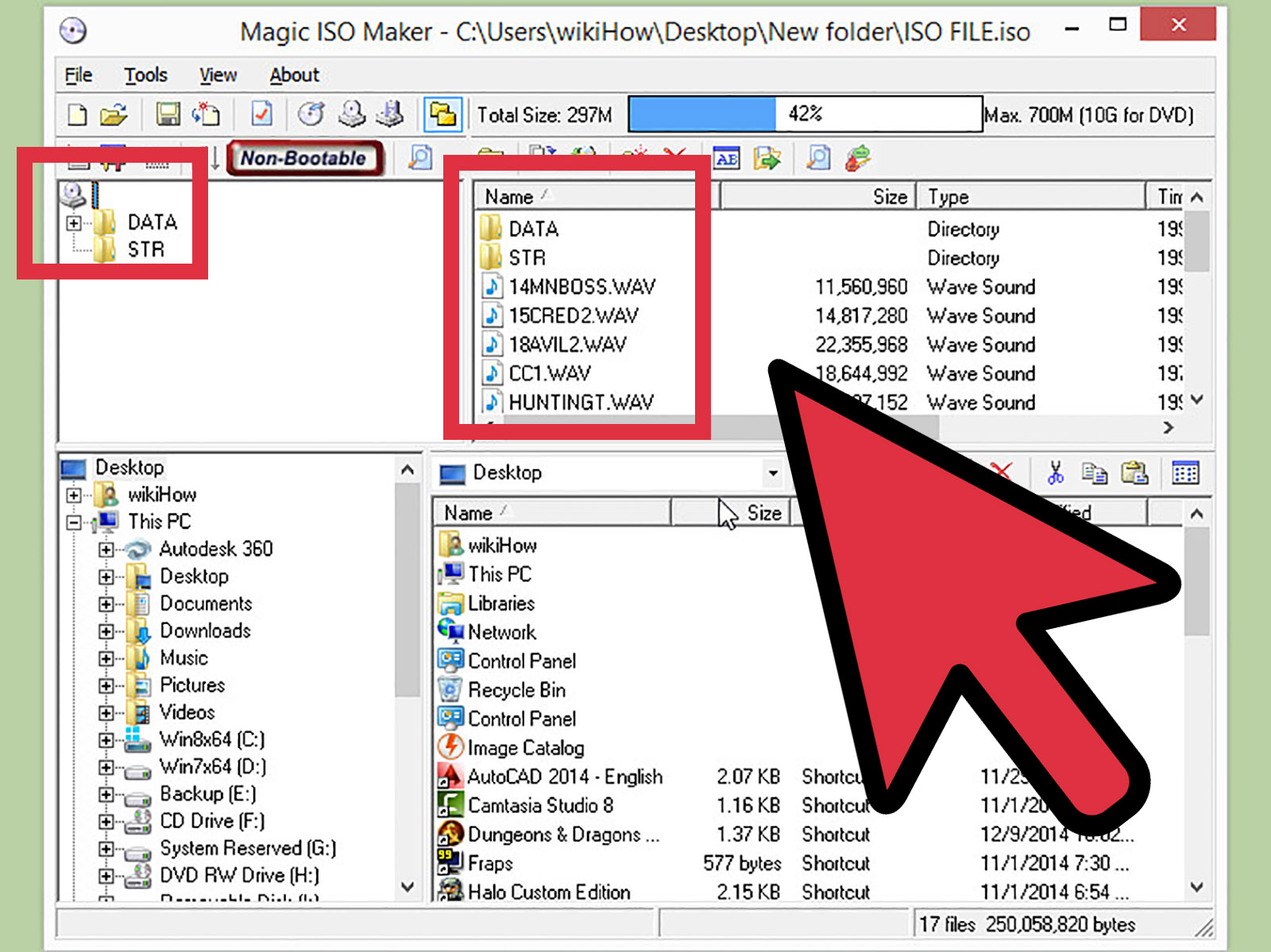
Una vez que tengas tu archivo ISO, simplemente haz doble clic sobre él en el explorador de archivos, y Windows lo montará en una unidad virtual automáticamente.
Programas recomendados para trabajar con archivos BIN
Alcohol 120%
Alcohol 120% es una de las aplicaciones más potentes y veteranas en lo que a grabación de discos y manejo de imágenes de disco se refiere. Con este programa, no solo puedes abrir y grabar archivos BIN, sino también otros formatos de imagen como ISO, CUE y MDF.
El software cuenta con una interfaz amigable que guía al usuario mediante asistentes paso a paso, lo que lo hace perfecto tanto para usuarios expertos como para novatos. Si bien la versión gratuita tiene algunas limitaciones, estas no impiden acceder a las funciones necesarias para trabajar con archivos BIN y realizar grabaciones.
IMGBurn
IMGBurn es otra excelente opción gratuita que permite grabar archivos BIN en discos físicos. Además, es compatible con una amplia variedad de formatos de imágenes, por lo que resulta muy versátil a la hora de grabar CDs, DVDs e incluso Blu-Rays. Es ideal para aquellos que necesitan una solución rápida y sin complicaciones.
¿Lo mejor de IMGBurn? Su sencillez. Su interfaz está claramente diseñada para dirigir al usuario paso a paso, por lo que cualquiera puede utilizarlo sin conocimientos técnicos.
WinCDEmu
Esta aplicación es ideal para quienes prefieren montar imágenes de disco en una unidad virtual sin necesidad de grabar un CD o DVD físico. WinCDEmu es muy ligero y apenas consume recursos del sistema, lo que lo convierte en una opción ideal para ordenadores con poco espacio disponible.
Ventajas de utilizar archivos BIN
Los archivos BIN tienen varias ventajas que los han mantenido relevantes hasta hoy. Una de las principales es que son compatibles con una amplia variedad de dispositivos y sistemas operativos. A diferencia de otros formatos, como el ISO, los archivos BIN pueden ser utilizados tanto en sistemas Windows como en otros sistemas operativos como Linux o macOS.
Otra ventaja importante es que los archivos BIN facilitan el almacenamiento de grandes cantidades de información en un único archivo comprimido, lo que los hace ideales para la creación de copias de seguridad o el transporte de datos entre diferentes plataformas. Además, al estar comprimidos, ahorran espacio en disco y aceleran el proceso de carga.
En muchos casos, los archivos BIN están diseñados para trabajar con software que realiza copias exactas de discos o imágenes de disco. Esto los convierte en una opción ideal para aquellos que necesitan crear copias de seguridad exactas de CDs o DVDs, ya que permiten copiar todos los datos del disco de manera precisa.
Aunque es cierto que el uso de archivos BIN ha disminuido con el tiempo, todavía es un formato útil y versátil, sobre todo si trabajas con discos antiguos, programas o videojuegos que requieren este tipo de archivos para funcionar correctamente.
Si bien los archivos BIN no son tan populares como antes, siguen siendo una opción importante para determinadas tareas, especialmente en el ámbito de la informática y el almacenamiento de datos. Ya sea que necesites grabar una imagen de disco en un CD o montar un archivo en una unidad virtual, hay muchas herramientas disponibles para ayudarte a manejar este tipo de archivos en Windows 10.
Soy Alberto Navarro y soy un apasionado de todo lo relativo a la tecnología, desde gadgets de vanguardia hasta software y videojuegos de todo tipo. Mi interés por lo digital comenzó con los videojuegos y continuó en el mundo del marketing digital. Llevo desde 2019 escribiendo sobre el mundo digital en diferentes plataformas compartiendo las últimas novedades del sector. Además trato de escribir de una forma original para que tú puedas estar al día al mismo tiempo que te entretienes.
Estudié la carrera de Sociología en la universidad y seguí completando mis estudios con un master en Marketing Digital. Así que si tienes cualquier duda, compartiré contigo toda mi experiencia en el mundo del marketing digital, de tecnología y de videojuegos.